夏季效果,把秋季照片通过Photoshop变成夏季效果
把一篇秋意盎然的照片变成翠绿是如何做到的?在PS中做到的,照片通过PS把秋季的风景照变成翠绿的夏季照片,制作起来也比较好上手,通过可选颜色进行操作,调色需要经常进行练习,有一些调色的知识,这样在用到的时候,就知道如何调色,一起来学习一下吧,同学们可以通过自己想要练习的素材进行学习操作,相信那样同学们会更有动力。
效果图:

原图:

操纵步骤:
第一步:
打开PS,按Ctrl+O将需要调色的背景图层放入,就得到“背景图层”图层

第二步:
点击选择:图层 >新建调整图层 >可选颜色,就得到“可选颜色 1 ”图层
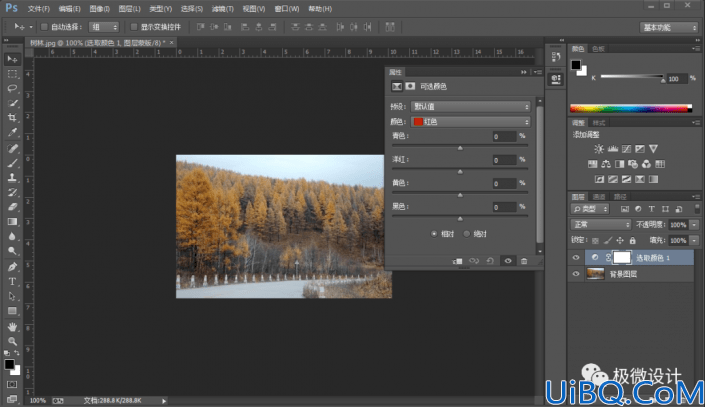
接着在“可选颜色”调整面板,设置(预设:自定、颜色:红色、青色:+100%、洋红:-100%、黄色:+100%、黑色:+100%)
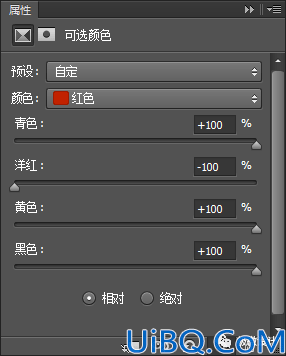
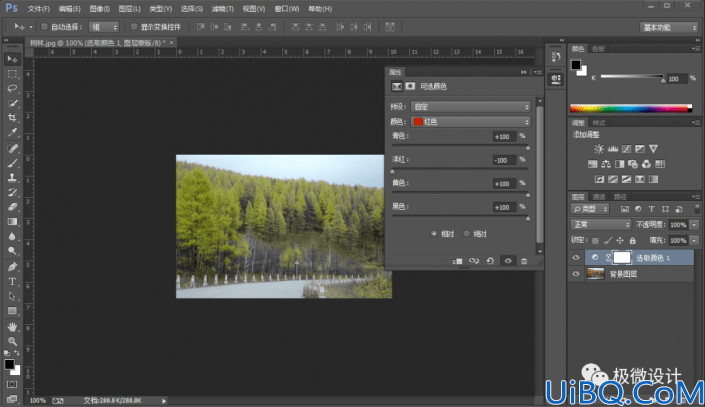
然后在“可选颜色”调整面板,设置(预设:自定、颜色:黄色、青色:+100%、洋红:-100%、黄色:0%、黑色:0%)
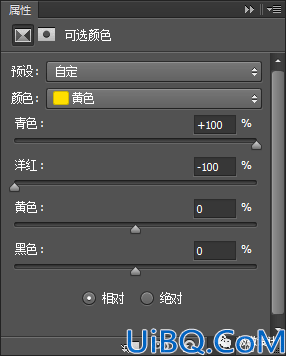
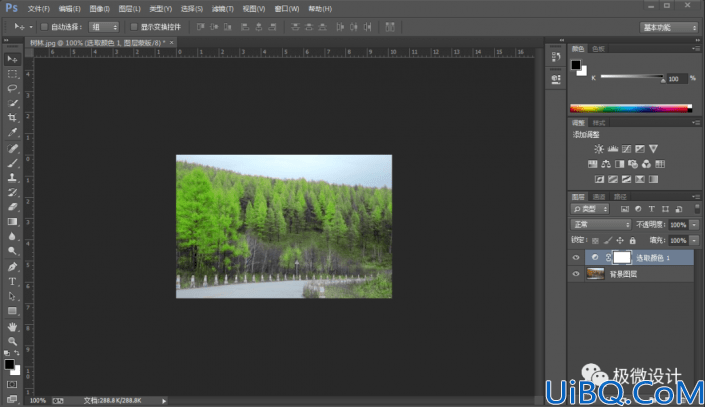
调整好了后,即可完成。
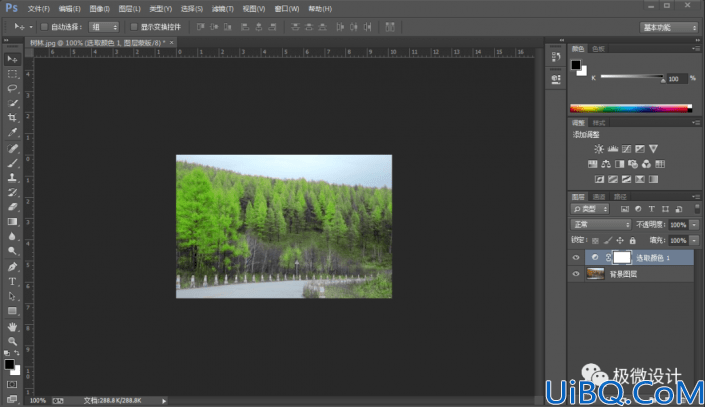
完成:

如果在制作的时候觉得饱和度高可以不要调的这么绿,熟练的掌握一些调色知识,在给图片调色的时候就可以用到,就看同学们是如何操作,一起通过教程来学习制作一下吧,相信你会做的更好。










 加载中,请稍侯......
加载中,请稍侯......
精彩评论